Ce
tutoriel a été réalisé
dans PS CS 5 mais peut être effectué dans les autres versions PS
***
Matériel dont vous aurez
besoin pour effectuer ce tutoriel
:
Tube de Tocha avec son autorisation
ICI . Je l'en remercie.
Tubes ©Violette
***
Filtres :
ICI
Filter
Factory G/ Xaggerate
DSB/Linear Transmission
Van der Lee/Unplugged -X/ Vertical Tile
Graphic Plus/Cross Shadow
Matériel :

Les tubes sont offerts à usage personnel
Vous n'avez pas la permission de placer ces tubes
sur un autre site sans la permission du créateur
Pfeil
 |
Cette flèche pour marquer votre ligne
Clic gauche pour la déplacer
|
***
1 - Ouvrir les
renders
( tubes
), les
dupliquer et fermer les originaux
2 - Placer en
premier-plan la
couleur #fefddb et en arrière-plan la couleur #8da889

3 - Fichier/Nouveau ( CTRL + N) de 900
x 600 pixels /Résolution : 72/Transparent
4 - Activer l'outil dégradé
**double-cliquer sur l'aperçu

et
modifier le dégradé ainsi:
Pour vous aider un tutoriel
ICI
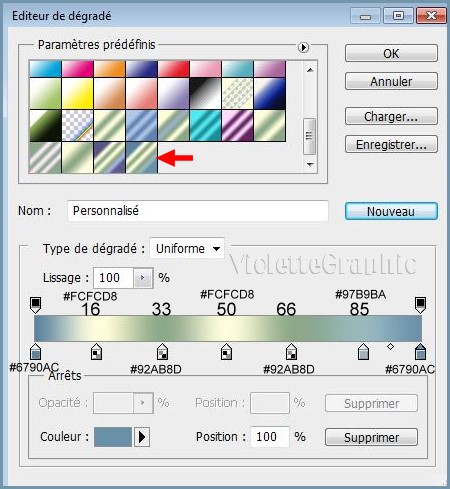
**dans la barre d'outil sélectionner : dégradé
réfléchi

**Tracer le dégradé du
coin inférieur gauche au coin supérieur droit
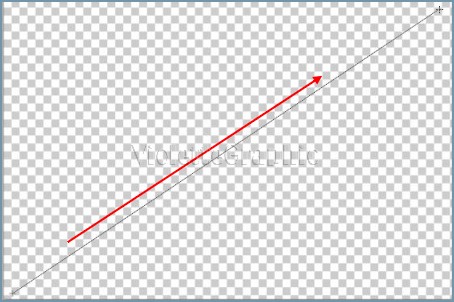
5
5 -
Effets/Unlimited/ICNET/VM Textures/Tiles à GoGo réglages suivants :
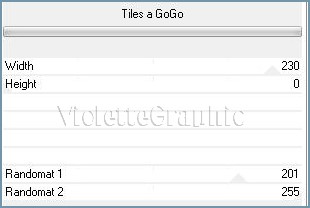
6 -
Filtre/Renforcement/contours plus nets
**Dans le Panneau des calques
clic droit sur le calque 1
Dupliquer le calque
7 -
Affichage/Règles
**Activer l'outil
sélection configuré ainsi:

**Affichage/repère: vertical = 810
px
**Affichage/repère: horizontal =
540 px
**Placer
votre sélection

8 -
Edition/Couper
**Edition/Coller
**Affichage/effacer les repères
**Edition/Transformation/Symétrie axe
horizontale

**Activer l'outil
sélection et replacé la sélection sur le rectangle central
Effets/Filter
Factory G/ Xaggerate réglages suivants:
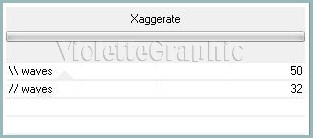
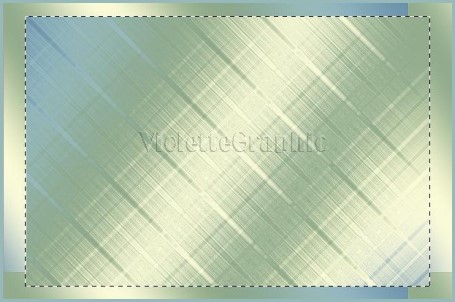
**Sélection/Désélectionner
**Clic sur fx pour donner un style de
calque
Ombre Portée:

Lueur interne :
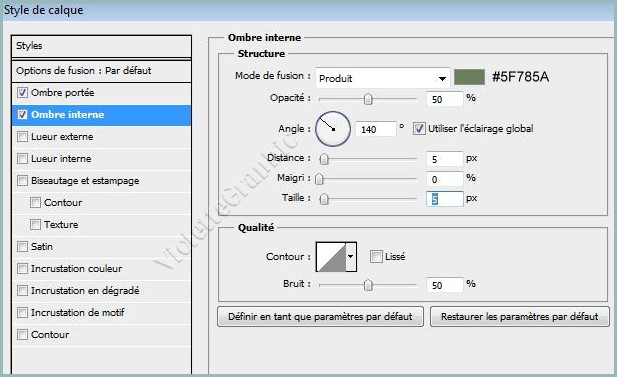
Vous avez ceci:

9 -
Dans le Panneau des calques
Activer le
calque 1
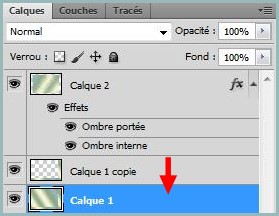
** Filtre/textures/Placage de textures/grès réglages ci-dessous:
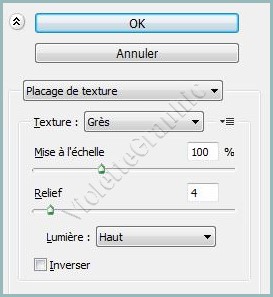
10 -
Dans le Panneau des calques
Activer le
calque 1 copie
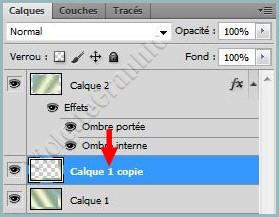
** Filtre/textures/Pastels/grès réglages ci-dessous:
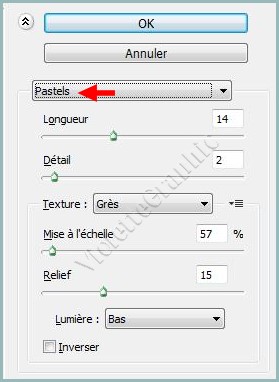
** clic sur fx : Style
**Biseautage et estampage
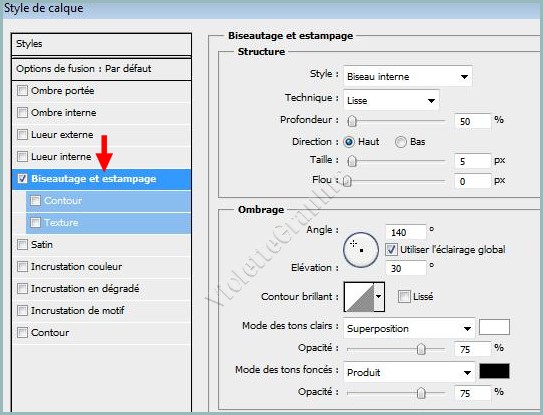
11 - Activer le calque 2
**créer un calque
**Affichage/repère: vertical à 45 px

**Activer l'outil
sélection configuré ainsi:

Placer votre sélection au point x = 45
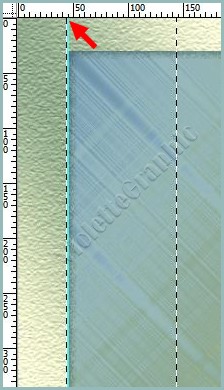
**Placer la couleur blanche
#fefddb en
avant-plan
activer l'outil dégradé et configuré le
dégradé réfléchi
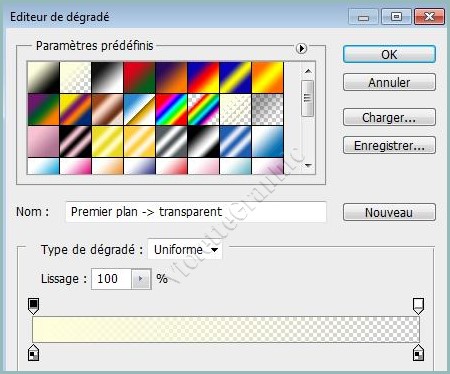
**Tracer le dégradé en partant du point
x= 300 vers le bas du travail
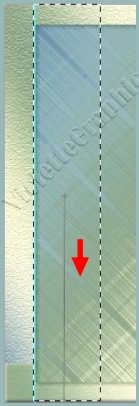
Sélection/Désélectionner
12 - Effets/DSB/Linear Transmission réglages suivants :
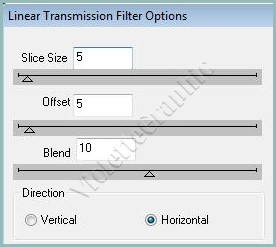
** clic sur fx : Style
**Ombre Portée

13 - Activer le calque 3
**créer un calque
**Affichage/repère: vertical = 520
px
**Affichage/repère: horizontale =
175 px
14 - Activer l'outil
sélection configuré ainsi:

**Placer votre sélection
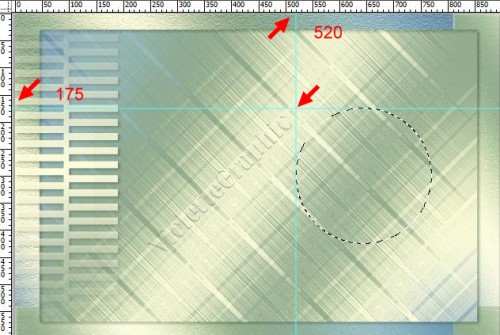
Affichage/Effacer les repères
15 - Remplir
la sélection de couleur #6990a7
Sélection/Désélectionner
**Effets/Van
der Lee/Unplugged -X/ Vertical Tile
OK
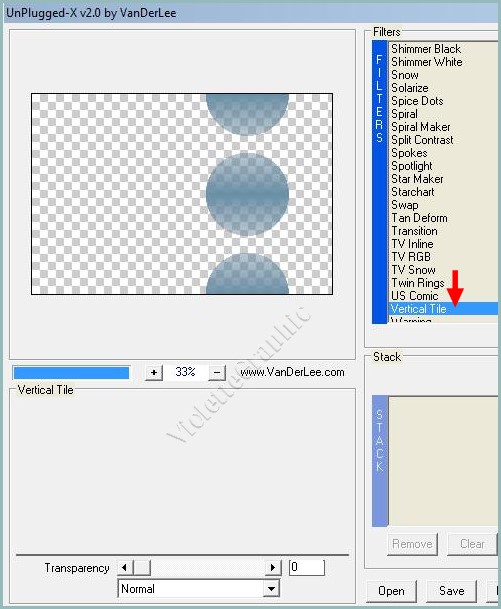
16 -
Calques/Dupliquer
Dans la
Palette des calques
clic droit sur le calque 4
copie
**Fusionner avec le calque
inférieur
17 - Vérifiez vos couleurs :

**Filtre/textures/Placage
de texture/Plâtre réglages ci-dessous:
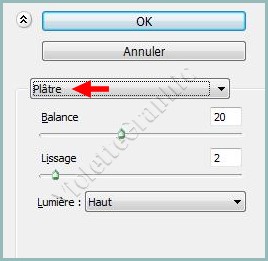
** clic sur fx : Style
**Ombre Portée
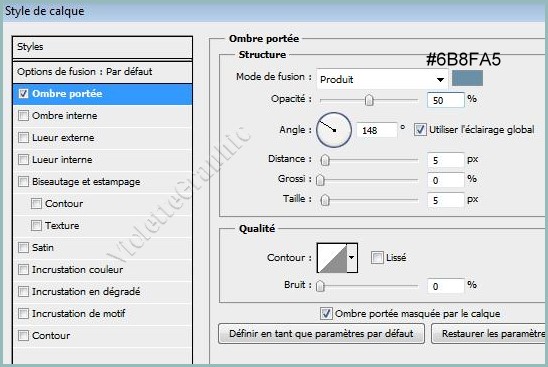
Nous avons ceci :

18 - Activer le calque 3
**créer un calque
**Affichage/repère: vertical = 545
px
**Affichage/repère: horizontale =
205 px
19 - Activer l'outil
sélection configuré ainsi:

**Placer votre sélection
Affichage/Effacer les repères
** Remplir la
sélection de couleur #fefddb
Sélection/Désélectionner
**Effets/Van
der Lee/Unplugged -X/ Vertical Tile
OK
** clic sur fx : Style
**Ombre Portée
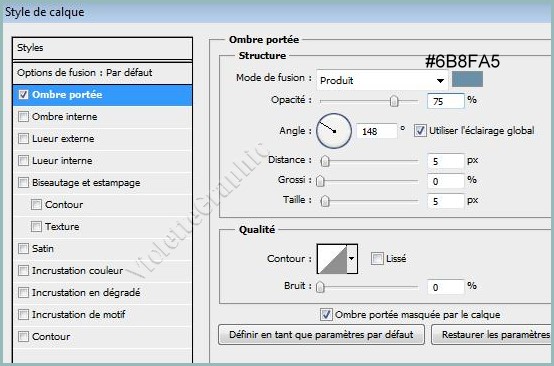
Nous avons ceci :

21 -
Ouvrir le tube Tocha24051.psd
Edition/Transformation manuelle : 70%
Edition/Copier/Edition/Coller
Placer comme sur l'image ci-dessous :

22 - Activer le
calque Face-21051
calques/dupliquer
Activer le
calque Face-24051 copie
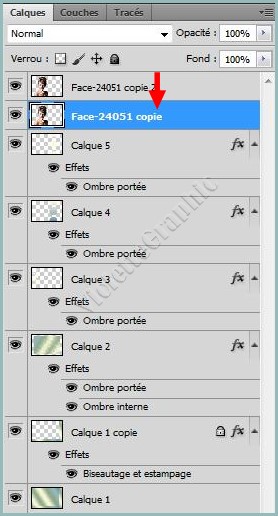
**Filtre/Atténuation/Flou Directionnel
Angle : 40/
distance : 166 pixels
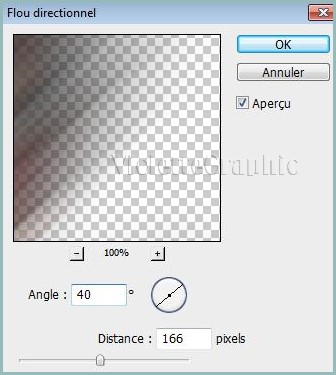
**Répéter une
seconde fois
23 - Filtre/textures/Placage
de texture/Artistique/néon réglages ci-dessous:
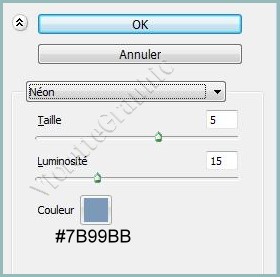
24 -
Ouvrir le tube
Vyp_pinceau.psd